 |
Impresión ajustada a la página
 Ajustes de la impresora en Windows Ajustes de la impresora en Windows
Puede imprimir con la función Ajustar a página cuando, por ejemplo, desee que un documento creado en A4 se imprima en papel de otro tamaño.
La impresión con Ajustar a página cambia el tamaño, automáticamente, de la página por el tamaño seleccionado. También puede cambiar el tamaño de la página de forma manual.
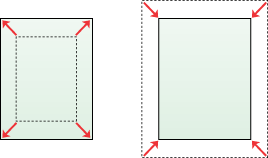
 |
Nota: |
 |
|
Esta función no está disponible para la impresión sin márgenes.
|
|
 |
Nota para los usuarios de Mac OS X: |
 |
|
Esta es una función estándar de Mac OS X 10.4. Para utilizar esta función, seleccione siempre un tamaño de papel estándar (A4, por ejemplo) como ajuste de Tamaño papel y configure la Escala adecuada a ese ajuste. No seleccione un tamaño de papel con una opción a ajuste de página (por ejemplo: Alimentador de hojas - Sin márgenes). Esta función no está disponible en Mac OS X 10.3 o anterior.
|
|
Ajustes de la impresora en Windows
 |
Abra los ajustes de la impresora.
|
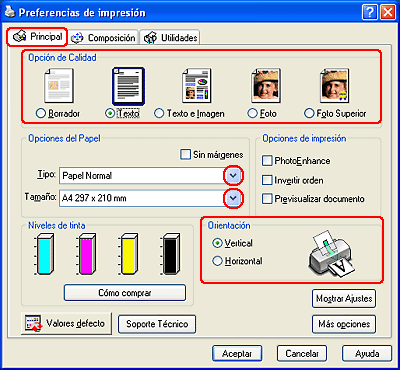
 |
Haga clic en la ficha Principal y seleccione una de las siguientes opciones de calidad:
|
 |
Configure el ajuste de Tipo apropiado.
|
 |
Seleccione el tamaño de su papel en el ajuste Tamaño.
|
 |
Para cambiar la orientación de la impresión, seleccione Vertical u Horizontal.
|
 |
Haga clic en la ficha Composición y seleccione la casilla de verificación Reducir/Ampliar documento.
|
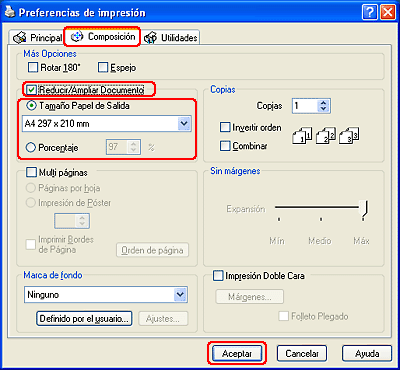
 |
Siga uno de estos pasos:
|
 |
Haga clic en Aceptar para cerrar la ventana de los ajustes de la impresora.
|
Cuando haya terminado los pasos anteriores, haga una impresión de prueba y examine los resultados antes de imprimir todo el trabajo.
|  |


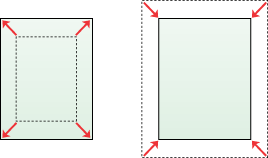
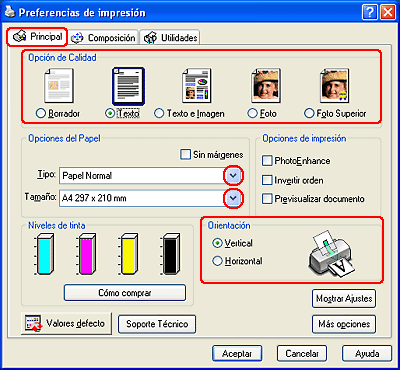
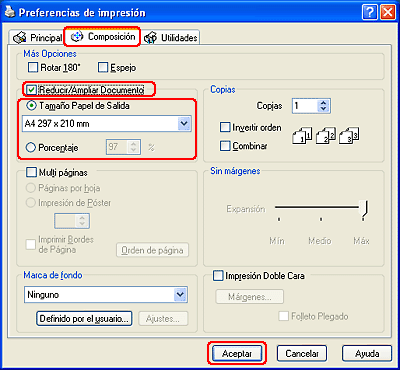




 Ajustes de la impresora en Windows
Ajustes de la impresora en Windows









 Arriba
Arriba